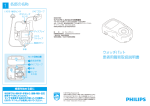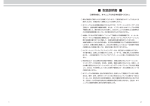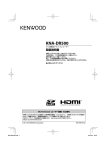Download KNA-DR300 - ご利用の条件|取扱説明書|ケンウッド
Transcript
KNA-DR300 スタンダード ドライブレコーダー 取扱説明書 < 詳細版 > お買い上げいただきましてありがとうございます。 ご使用の前に、この取扱説明書をよくお読みのうえ、説明の通り正しくお使いください。 また、この取扱説明書は大切に保管してください。 本機は日本国内専用モデルのため、外国で使用することはできません。 My-Kenwood(ユーザー登録)のご案内 お買い上げいただきました商品を「ご愛用商品登録」していただくと、ご使用いただいている商品の. サポート情報のほかに、関連製品情報やイベント情報などをご案内いたします。 下記ウェブサイトで会員規約をご確認になり、My-Kenwood をご利用ください。 https://jp.my-kenwood.com © 2014 JVC KENWOOD Corporation B5A-0498-All (J) 安全上のご注意(必ずお守りください) あなたや他の人々への危害や財産への損害を未然に防止するために、必ずお守りいただくことを説 明しています。 表示を無視して誤った使い方をしたときに生じる危害や損害の程度を区別して、説明しています。 人が死亡または重傷を負う危険が差し迫って生じることが想定される内容を 示しています。 人が死亡または重傷を負う可能性が想定される内容を示しています。 人が傷害を負う可能性が想定される内容および物的損害のみの発生が想定さ れる内容を示しています。 お守りいただく内容の種類を絵記号で区別して、説明しています。 注意(しなければならない)の内容です。 禁止(してはいけない)の内容です。 実行(かならず行っていただく)の内容です。 免責事項について お客様または第三者が、この製品の誤使用、使用中に生じた故障、その他の不具合またはこの製品 の使用によって受けられた損害については法令上の賠償責任が認められる場合を除き、当社は一切 その責任を負いませんので、あらかじめご了承ください。 2 内蔵電池について (本機は充電式電池を内蔵しています) 本機(内蔵電池)の取り扱いに注意する 本機は充電式電池を内蔵しています。次のことを必ず守ってください。 ● 分解・改造しない ● 加熱したり、火の中に入れたりしない ● ダッシュボードなど直射日光の強いところや炎天下の車内などの異常に高温となる場 所に放置しない 内蔵電池が発熱、破裂、発火、液もれをし、火災やけがの原因となります。 内蔵電池を廃棄するときの取り扱いに注意する 本機の内蔵電池を廃棄するときは、次のことを必ず守ってください。 ● 内蔵電池を過熱したり、分解・改造したり、火や水の中にいれない ● 内蔵電池を火のそばや炎天下などに置かない ● 内蔵電池のコネクターに絶縁テープをはる 発熱、破裂、発火、液もれをし、火災やけがの原因となります。 内蔵電池を廃棄するときの取り扱いに注意する 本機の内蔵電池を廃棄するときは、次のことを必ず守ってください。 ● 内蔵電池は、幼児の手の届く場所に置かない ● 内蔵電池の液がもれて目にはいったときは、すぐにきれいな水で目を洗い、医師の治 療を受ける けがや事故の原因となります。 3 安全上のご注意 ( 必ずお守りください ) 取り付けや配線について 本機はDC12V/24V[アース車以外で使用しない 火災や故障の原因になります。DC12V/24V[アース車以外で使用しないでください。 エアバックの動作を妨げる場所には、絶対に取り付けと配線をしない エアバックが誤動作し、死亡事故の原因になります。エアバック装着車に取り付ける場 合は、車両メーカーに作業上の注意事項を確認してください。 取り付けやアース配線に車の保安部品(ステアリング、ブレーキ、タンクなど)のボルト やナットを絶対に使用しない 交通事故やケガの原因となります。 視界や運転操作を妨げる場所、同乗者に危険を及ぼす場所には取り付けない 交通事故やケガの原因となります。 本機は保安基準の取付許容範囲外に貼り付けない 視界不良や本機がはずれて、事故の原因となります。 取り付け・配線は、安全のため専門技術者に依頼する 取り付け・配線、取り外し、周辺機器の追加は専門技術が必要です。誤った取り付けや 配線をすると車に重大な支障をきたし交通事故の原因となります。安全のため必ずお買 い上げの販売店にご相談ください。 説明書に従って取り付け・配線をする 火災や故障の原因となります。作業は手順どおりに正しく行ってください。 作業前に、車体のパイプ類、タンク、電気配線などの位置を確認する 車体に穴を開けて取り付ける場合はパイプ類・タンク・電気配線などに干渉・接触しな いよう注意して、加工部のサビ止め・浸水防止処理をしてください。火災や感電の原因 となります。 必ず付属の部品や指定の部品を使用する 機器の損傷や確実に固定できず外れて事故や故障、火災の原因となります。 4 コード類は、運転を妨げないように引き回し固定する ステアリングやシフトレバー、ブレーキペダルなどに巻き付くと、交通事故の原因とな ります。 車体やネジ部分、シートレールなどの可動部にコードを挟み込まないように配線する 断線やショートにより、火災や感電、故障の原因となります。 コードの被覆のない部分はテープなどで絶縁する 被覆がない部分が金属部に接触するとショートによる火災や感電、故障の原因となります。 取り付け・配線後は、車の電装品が正常に動作することを確かめる 車の電装品(ブレーキ、ライト、ホーン、ウインカー、ハザードなど)が正常に動作しな い状態で使用すると、火災や交通事故の原因となります。 ねじなど小物部品やメモリーカードは乳幼児の手の届かないところに置く あやまって飲み込むおそれがあります。万一、お子さまが飲み込んだ場合は、ただちに 医師と相談してください。 本機に付属のシガーライターアダプターを使用する 付属以外のシガーライターアダプターを使用すると、火災、感電の原因となります。 シガーライタープラグは、確実に差し込む 確実に差し込めない場合、接触不良により火災、感電の原因となります。 シガーライタープラグを抜くときは、プラグを持って抜く コードが破損し火災、感電の原因となります。 使用後または長時間使用しないときは、シガーライタープラグを抜く 車種によってエンジンを切ってもシガーソケット電源が切れない場合があります。火災 やバッテリー上がりの原因となります。 シガーライタープラグは定期的に清掃する ほこりが付着していると火災の原因となります。 ぬれた手でシガーライタープラグを抜き差ししない 感電の原因となります。 5 安全上のご注意 ( 必ずお守りください ) 取り付けや配線について 水のかかる場所や湿気・ほこり・油煙の多い場所に取り付けない 水や油煙などが入ると、発煙や発火、故障の原因となることがあります。 機器の通風口や放熱板をふさがない 機器の内部に熱がこもり、火災や故障の原因となることがあります。 コードの扱いに注意する コードを傷つける、無理に引っ張る、折り曲げる、ねじる、加工する、重いものをのせる、 熱機器に近づけるなどしないでください。断線やショートにより、火災や感電、故障の 原因となることがあります。 使用方法について 分解・修理および改造はしない 分解・修理、改造、コードの被覆を切って他の機器の電源を取るのは絶対におやめく ださい。交通事故や火災、感電、故障の原因となります。 音量は、車外の音が聞こえない音量で使用しない 車外の音が聞こえない状態で運転すると、交通事故の原因となります。 機器内部に、水や異物を入れない 金属物や燃えやすいものなどが入ると、動作不良やショートによる火災や発煙、発火、 感電の原因となります。飲み物などが機器にかからないようにご注意ください。 故障や異常な状態のままで使用しない 画像が映らない、音が出ない、異物が入った、水がかかった、煙が出る、異音・異臭 がする場合は、ただちに使用を中止してシガーライタープラグを抜いてください。事 故や火災、感電の原因となります。 運転者は走行中に操作したり、画像や表示を注視したりしない 必ず安全な場所に車を停車し、サイドブレーキを引いた状態でご使用ください。交通 事故の原因となります。 6 雷が鳴り出したら、アンテナコードや本機に触れない 落雷による感電の原因となります。 ヒューズは、必ず規定容量品を使用し、交換は専門業者に依頼する 規定容量を超えるヒューズを使用すると、火災や故障の原因となります。交換は、お 買い上げの販売店、またはお近くのサービス窓口に依頼してください。 本機を車載用以外で使用しない 発煙や発火、感電やけがの原因となることがあります。 走行前に本機の取り付け状態を点検する 本機の脱落、落下等により、けがや交通事故の原因となることがあります。 異常時の問い合わせ 異常が起きた場合は、ただちに使用を中止し、必ず販売店かサービス窓口に相談する そのまま使用すると、思わぬ事故や火災、感電の原因となります。 落としたら使用を中止する 機器を落としたり、強い衝撃が加わったりした場合は、内蔵電池が損傷している恐れ がありますので、使用を中止し、点検・修理をご依頼ください。そのまま使用すると、 火災・感電の原因となることがあります。 7 目次 安全上のご注意(必ずお守りください)..2 KENWOOD ROUTE WATCHER........22 インストール.....................................22 録画ファイルの再生.........................22 目次.............................................................8 各部の名称とはたらき..............................9 各部の名称............................................9 電源をオン/オフする.......................10 インジケーター表示.........................10 操作ボタン.........................................11 アイコン.............................................11 詳細情報..................................................25 撮影時間/枚数の目安.......................25 撮影時間の目安 (バッテリー使用時).........................26 充電時間の目安.................................26 使用上のご注意.................................26 GPS について..................................26 フォルダ/ファイル構成について....27 取り付け手順..........................................12 メモリーカードの交換...........................14 メモリーカードについて..................14 PC接続....................................................15 基本操作..................................................16 電源をオン/オフする.......................16 日付および時刻の設定.....................16 通常録画.............................................17 緊急録画.............................................17 駐車録画.............................................18 写真....................................................19 再生....................................................19 仕様..........................................................28 保証とアフターサービス. (必ずお読みください)...........................29 本機を廃棄するときのご注意..........30 メニュー設定..........................................20 8 各部の名称とはたらき 本機の基本的な操作方法と設定方法について記載しています。 各部の名称 1 取付ステー挿入部 2 ミニ USB 端子 3 液晶画面 4 操作ボタン 5 インジケーター 1 6 電源ボタン 7 メモリーカードスロット 「メモリーカードの交換につ いて」を参照して付属のメモ リーカードを挿し込みます。 8 スピーカー 9 カメラレンズ 10 インジケーター 2 11 マイク 9 各部の名称とはたらき 電源をオン / オフする シガープラグコード接続して、車のエンジンをかけると本機の電源が入り、数秒後に 自動的に通常録画(連続録画)が始まります。 電源ボタンを使って、以下を行うことができます: • 本機の電源を手動でオンするには、電源ボタンを押します。 • 本機の電源を手動でオフするには、電源ボタンを2秒以上 押します。 • 本機の電源がオンの場合に電源ボタンを押すと、液晶画面 をオン/オフにできます。 インジケーター表示 状態 電源ケーブルが接続され、本機がオンに なっています •内蔵充電池が充電中で - 録画中です。 - 録画は停止しています。 •内蔵充電池が満充電されていて - 録画中です。 - 録画は停止しています。 駐車モードに切り替えられています。 •駐車録画中です。 •駐車録画は停止しています。 10 インジケータ1 インジケータ2 緑色、橙色/点滅 緑色/点灯 消灯 消灯 橙色/点滅 消灯 消灯 消灯 橙色/点滅 消灯 赤色/点滅 赤色/点滅 操作ボタン 4つのボタンの機能を、画面下部に表示されるアイコンで表しています。ボタンの機 能は表示している画面によって異なります。 アイコン 1 2 3 4 説明 1 設定メニューに入ります。 2 手動で駐車モードを起動します。* 3 写真を撮影します。 4 手動で緊急録画を開始します。 *駐車モード設定/駐車モード自動起動をオンにした時のみアイコ ンが表示されます。 アイコン 画面上部に、本機の動作状態をアイコンで表示します。 アイコン 1 2 3 4 5 現在時刻を表示します。 2 3 4 5 説明 録画中は、REC アイコンが点滅します。 1 / 録画(音声付)は無効/有効です。 GPS 信号アイコンは、GPS 受信状態を示 します。 バッテリーアイコンは、バッテリー残量を示 します。 11 取り付け手順 1.車が水平な場所に駐車していることを確認します。 2.以下の手順に従って、本機を車内にしっかりと取り付けます。 市販のクリーニング クロスなどで汚れや 脂分を取り除いてく ださい。 取付位置を確認して取り付けます。 粘着テープの取付強度を強くするため、取付後 24時間以上放置してから使用してください。 3.付属のシガープラグをシガーライタ ーに接続します。 ケーブルが運転の 妨げにならないように配線します。 ケーブル配線が、車のエアバッグま たは他の安全機能を妨げないことを 確認してください。 取付位置に関する注意事項 • フロントガラスの上部から20%の範囲以内に取り付けてください。 • 運転者の視界の妨げにならない位置に取り付けてください。 • ワイパーのふき取り範囲に入るように取り付けてください。 • ルームミラーの操作の妨げにならない位置に取り付けてください。 • 車検証ラベル等に重ならないよう注意して取り付けてください。 • 運転やエアバッグ動作の妨げにならないよう注意して取り付けてください。 12 4.取り付け角度を調整するときは、カメラの視野が水平な地面と平行であり、また 地上と空の比率が約 6対4 であることを確認してください。 5.本機を使用しない場合は、以下の手順に従い、本機を取付ステーから取り外して ください。 取り付けについて: •きれいな録画するために、バックミラーの近くに本機を配置することをお勧めします。 •本機を運転手の視野を遮る場所に取り付けないでください。 •車のフロントガラスが、反射コーティングで着色されている場合、電波を伝えにくくな り、GPS 受信に影響を与える可能性があります。 13 メモリーカードの交換 録画を開始する前にメモリーカード(付属品)を挿入する必要があります。メモリー カードの交換は、本機の電源をオフにして行ってください 1.カードの端を持ち、ラベル面を本機の背面側に向けて、 ゆっくりとスロットに挿入します。 2.カードを取り外すには、カードの上端を静かに内側へ押 して外し、スロットから引き出します。 メモリーカードについて • PCやデジタルカメラなど、他の機器でメモリーカードのフォーマットまたは編集 を行うと、本機で正常に動作しない可能性があります。本機で、メモリーカード のフォーマットおよび設定を行ってください。 • 本機のデータ読み取りおよび書き込み速度は、メモリーカードの仕様によって異 なる場合があります。 • メモリーカードは、分解したり改造を行わないでください。 • メモリーカードの上に物を置いたり落としたり、強い衝撃を与えないでください。 • メモリーカードの端子部分を指で触ったり、金属片で引っかいたりしないでくだ さい。 • メモリーカードは常に清潔で乾燥した場所に保管し、高温高湿の場所で放置しな いでください。 14 PC 接続 本機をPCに接続し、メモリーカードのデータにアクセスすることができます。 ミニ USB 端子は本機の右側にあります。. USB ケーブル(市販品)を経由して本機をPCに接続してください。 15 基本操作 電源をオン / オフする • 車のエンジンをかけると本機の電源が入り、数秒後に自動的に通常録画(連続録 画)が始まります。 • 本機がオンのときに電源ボタンを押すと液晶画面表示を消すことが出来ます。再 度押すと液晶画面に映像を表示します。 • 電源を手動でオンするには、電源ボタンを押します。 • 電源を手動でオフするには、電源ボタンを2秒以上押します。 本機はデジタル機器のため、静電気やノイズによりエラー表示や正常動作しないこ とがあります。そのようなときは、電源ボタンを電源が切れるまで押し続け、電源 を切ってリセットしてください。 日付および時刻の設定 日付と時刻の設定をします。 1. ボタンを押して設定メニューを開きます。 2.[システム] > [日付/時刻] を選択し、 を押します。 3.[自動] または [手動] の選択します。 ※[自動]を選択すると、GPS信号を受信した時に自動的に時刻設定されます。 • [自動]を選択した場合、タイムゾーン設定画面が表示されます。. / を使ってタイムゾーンを選択し、 を押します。. (日本はGMT +9:00を選択します)。 • [手動]を選択した場合、日付および時刻設定画面が表示されます。 / を使って選択した項目の値を変更し、すべての項目を繰り返し変更 します。終了後、 を押します。 16 通常録画(連続録画) 車のエンジンをかけると本機の電源が入り、数秒後に自動的に通常録画(連続録画) が始まります。 • 通常録画は複数のビデオクリップに分割して記録されます。ファイルスペースが なくなると、古いファイルを消して新しいファイルを上書きして記録することで 連続記録を行います。 • を押すと、メニューが開いて録画を停止します。 を押すと、録画画面に戻り通常録画を再び開始します。 • 通常録画は、ファイル再生用の [通常] カテゴリに保存されます。 •録画中にはメモリーカードを取り出さないでください。 •緊急録画は記憶領域上に十分な空きスペースが無い場合、画面上に5秒間警告メッセー ジを表示します。その間に を押すかカウントが”0”になると、古いファイルを消去 を押すと、上書き記録をキャンセルできます。 して記録を開始します。警告表示中に こまめにPCへファイルを保存することをお勧めします。 緊急録画 突発的な衝撃、急加速、急ターン、予期しない衝突などが発生した場合、G センサー が感知し、緊急録画を開始します。 • 連続録画中に、緊急録画を手動で開始する場合は、 緊急録画を停止して、通常録画を再開するには、 を押します。 を押します。 • 緊急録画は、ファイル再生用の [緊急] カテゴリに保存されます。 17 基本操作 駐車録画 * 本機には、駐車モードがあります。駐車モードがオンで、本機へのDC電源供給が止 まった場合(車のエンジンを止めた場合や、シガープラグを外した場合など)や、車が5 分*1以上停止して駐車モードに移行した後に、衝撃や動体*2を感知すると駐車録画が 始まります。 *1この機能は本機のGセンサーが停車中であることを判断し、駐車モードに移行します。 >[駐車モード設定]>[駐車モード感度]で設定を変更することができます。 *2 動体感知については、 できます。 >[駐車モード設定]>[動き検出感度]で設定を変更することが 初期状態では駐車モードはオフになっています。以下の手順で駐車モードをオンにし てください。 • 本機のメモリ記憶領域の割り当てを設定します。 > [システム] > [記憶域の割り当て] に進み、 / を使って駐車録画に対 する適切な割り当てを設定し、 を押して保存します。割り当てを変更するとメ モリーカードのデーター消去されます。事前に必要な映像または写真をPCに保存 してください。 • > [駐車モード設定] > [駐車モード自動起動] > [オン]を選択します。 アイコン 説明 通常録画領域 緊急録画領域 駐車録画領域 写真保存領域 駐車録画機能のインジケ ータ表示は、対向車の運 転の妨げとなる場合があ ります。道路上では駐車 録画機能を使用しないで ください。 * 緊急録画は記憶領域上に十分な空きスペースが無い場合、画面上に5秒間警告メッセー ジを表示します。その間に を押すかカウントが "0"になると、古いファイルを消去 して記録を開始します。警告表示中に を押すと、上書き記録をキャンセルできま す。こまめにPCへファイルを保存することをお勧めします。 18 駐車録画を手動で停止すると映像を再生する、または録画を続けるの選択画面が表示 されます。 • 連続録画中、駐車モードに手動で切り換える場合は、 を押します。 駐車モードを停止し、連続録画を再開するには、 を押します。 • 駐車録画は、ファイル再生用の [駐車] カテゴリに保存されます。 写真 本機で写真を撮ることができます。録画中に写真を撮るには、 を押します。 • 写真は、ファイル再生用の [写真] カテゴリに保存されます。 再生 録画したビデオまたは写真を再生します。 ボタンを押して設定メニューを開く 1. 2.[ファイル再生] を選択し、 を押す 3.[通常]、[緊急]、[駐車] または [写真]を選択し 4.サムネイルから必要なファイルを選択し、 を押す を押して再生を開始する 5.再生中に以下を行うことができます: • を押して、サムネイルに戻ります。 / • ビデオ再生中に を押して、一時停止またはファイルの削除を選択します。 • 写真表示中に を押して、前/次のビデオを再生します。 / を押して、前/次の写真を表示します。 を押して、現在の写真を削除します。 19 メニュー設定 本機の設定を変更するには、 を押します。 • ファイル再生 録画したビデオや写真を[通常]、[緊急]、[駐車] または [写真]から選んで再生します。 • 駐車モード手動起動:手動で駐車モードに入ります。 • 音声記録:録画時に、音声を録音する場合に設定します。 • 駐車モード設定 駐車モードの設定をします。利用可能な設定は次の通りです: - 駐車モード自動起動:[オン]または[オフ]を選択します。[オン]にすると本機へ のDC電源供給が停止したとき、自動で駐車モードを起動します。 - 駐車モード感度:走行中に自車が停車したことを検出する感度を設定します。. [感度:高]、[感度:中]、または[感度:低] を選択します。 - 動き検出感度:人や車の動きなどを検出して録画を開始します。[低]、[中]、. [高]、または[オフ] を選択します。 - LED インジケータ:インジケーター2の[オン]または[オフ]を選択します。 • 録画 録画設定を変更します。 - 1ファイルの記録時間:通常録画と緊急録画の1ファイルあたりの録画時間. ([1分]、[3分]、[5分])を選択します。※駐車録画は1ファイル15秒固定です。 - 明るさ:画像の明るさを調整するために適切な露出レベル(−1 ~ +1)を設定 します。 - HDR:ハイダイナミックレンジ機能を[オン]または[オフ]にします。オンすると 明暗差の大きなシーンの撮影も白とびや黒つぶれを抑えて被写体を録画します。 - GPS 情報:GPS 情報を記録する、またはその方法を設定します。GPS 情報 を記録すると、付属のPCツール(KENWOOD ROUTE WATCHER)を使って Google MAPTMと連携した位置情報を表示できます。 20 • Gセンサー感度 G センサーは車の動きを検出します。運転スタイルや路面状況に応じて G センサ ー感度を調整する必要があります。感度レベルを低く設定すると、車の動きを検 出しにくなります。 - 緊急:Gセンサーの感度レベル(低から高までの6レベル)を変更し、通常録画 が進行している間の振動や衝撃を検出する感度を設定できます。振動や衝撃を検 出した場合は、記録中のファイルを自動で[緊急録画領域]に移動します。 - 駐車モード設定:G センサーの感度レベル(低から高までの 3 レベル)を変更 し、駐車モード時に、振動や衝撃を検出する感度を設定できます。 振動や衝撃 を検出した場合は自動で録画が開始されます。駐車録画は、「駐車」カテゴリに 保存されます。 • システム システム設定変更をします。 - GPS 受信状態:GPS 信号の受信状態を表示します。 - 日付/時刻:システムの日付および時刻を設定します。 - 警告音:システムの警告音([オン]または[オフ])を設定します。 - 音量:音量レベルを調整します。 - LCD 画面表示時間:[常時入] を選択するか、いずれかのキーを押した後、画面 を表示する時間([10 秒]、[1 分]、または、[3 分])を選択します。 - 距離の単位([メートル]または[マイル]を設定します。 - 記憶域の割り当て:映像(通常録画、緊急録画および駐車録画を含む)および写 真を保存するためのメモリ設定をします。 - 工場出荷設定にする:メニュー内の全ての設定を工場出荷時の設定に戻します。 - バージョン:ソフトウェア情報を表示します。 • 初期化 メモリーカードをフォーマットします(データはすべて消去されます)。 21 KENWOOD ROUTE WATCHER KENWOOD ROUTE WATCHER は、本機で録画した映像を表示するための PC ツ ールです。 インストール 本機に付属のCD-ROMを、PCのディスクドライブに挿入します。Setup.exe (Windows)/KENWOOD ROUTE WATCHER_****.dmg (MAC)をダブルクリックし 画面上の指示に従い、KENWOOD ROUTE WATCHER をインストールします。. (対応OS :Microsoft Windows Vista/Windows 7/Windows 8/Windows 8.1 、MAC OS X 10.7以上) 録画ファイルの再生 1.メモリーカードを本機から取り外しカードリーダー(市販品)使用するか、USB ケーブル(市販品)を経由して本機をPCに接続します。 2.KENWOOD ROUTE WATCHER を起動します。 カレンダー ビデオ 再生画面 ファイル タイプ ファイル リスト 再生制御 地図画面 G センサー チャート • 録画ファイルはPCにバックアップすることをお勧めします。 22 •地図画面は、PCがインターネットに接続されていない場合表示されません。 •G センサーチャートは、車の前/後(X)、右/左(Y)、および、上/下(Z)方向の動きに 関する 3 軸波形を表示します。 3.KENWOOD ROUTE WATCHER は、右側にカレンダーおよびファイルリスト を表示します。 • 録画ファイルが存在する場合、「J」マークの付いた 日付が表示されます。その日付をクリックして、その 日に録画されたファイルを表示します。 • 以下の表示するファイルタイプを選択する. ことができます:通常録画(Normal)、. 緊急録画(Event)、駐車録画(Parking) • 現在のフォルダ内のすべてのファイ ルを表示するには、すべてをクリッ クします。カレンダー表示に戻るに は、カレンダーをクリックします。 4.ファイルリスト上で目的のファイルをダブルクリックして、再生を開始します。 5.再生制御は以下の通りです: • / :再生を開始、または、一時停止します。 • / :リスト上で前 / 後のファイルにスキップします。 • :再生速度を 1/4 倍、1/2 倍、1 倍、1.5 倍、または、2 倍に変更します。 • / • :音量をミュートまたはミュート解除します。 :音量レベルを調整します。 23 KENWOOD ROUTE WATCHER • :クリックして、ビデオを全画面で再生します。( 通常表示に戻ります。) をクリックして、 • :再生の進行状況を表示します。トラックバーに沿って ポイントをクリックし、再生を別の位置に直接移動することができます。 6.ツールバーを使って、以下を行うことができます: • をクリックして、録画ファイルを保存するフォルダを選択します。 • をクリックして、現在のビデオ画像をプレビューおよび印刷します。 • をクリックして、選択したファイルをPC上の指定するの場所にバックア ップします。 • をクリックして、現在のビデオ画像をPC上の指定する場所にキャプチャ および保存します。 • / をクリックして、選択したファイルを YouTube / Facebook にア ップロードします。 • をクリックして、選択したファイルの GPS 情報をPC上の指定する場所 に KML 形式でエクスポートします。 • をクリックして、設定メニューを開きます。再生項目は次の通りです: - スキン変更:KENWOOD ROUTE WATCHER のカラースキームを設定 します。 - 情報:ソフトウェアのバージョンおよび著作権情報を表示します。 24 詳細情報 録画時間 / 枚数の目安 割り当て 設定-1 (初期状態) 設定-2 設定-3 設定-4 SDHCカード 容量 4GB 8GB 16GB 32GB 4GB 8GB 16GB 32GB 4GB 8GB 16GB 32GB 4GB 8GB 16GB 32GB 通常 緊急 25分 50分 1時間40分 3時間20分 14分 28分 56分 1時間53分 12分 24分 49分 1時間38分 17分 35分 1時間11分 2時間22分 11分 22分 43分 1時間26分 11分 22分 43分 1時間27分 16分 33分 1時間5分 2時間10分 11分 22分 43分 1時間27分 駐車 0分 0分 0分 0分 11分 22分 43分 1時間27分 7分 15分 29分 58分 7分 15分 29分 58分 写真 494枚 1000枚 2001枚 4003枚 499枚 1011枚 2023枚 4046枚 494枚 1001枚 2002枚 4003枚 494枚 1001枚 2002枚 4003枚 • 録画時間及び写真撮影枚数は目安です。撮影するシーンによって短くなる場合があります。 • 通常録画はメモリー領域がなくなると古いファイルを消して録画し続けます。 • 緊急録画および駐車録画の G センサー(衝撃を検知するセンサー)の感度は、車種に よって最適な設定が異なります。本器を取り付け後に、実際の車種に合った最適な設定 に調整してください。 • 写真は 1920x1080 のサイズで保存されます。 25 詳細情報 録画時間の目安(バッテリー満充電時) 駐車モード待機時間:約 25 分 通常録画時(連続録画時間):約 8 分 充電時間の目安 付属のシガープラグ使用時:1 時間 40 分 ※購入直後はバッテリーが十分に充電されていません。その場合、動作が不安定になったり、 駐車録画が出来ない場合があります。十分に充電してから使用を開始してください。 使用上のご注意 • カメラのレンズをふさいだり、汚したり、レンズの近くに反射物を置かないでく ださい。 • 自動車のフロントガラスにコーティング剤が使用されている場合は、録画品質に 影響が出る可能性があります。 • 本機が応答しない場合は、本機をリセットしてください。本機をリセットするに は、本機の電源がオフするまで電源ボタンを押し続けます。電源ボタンを、もう 一度押すと本機の電源が再度オンになります。 • 本製品はあらゆる状況においての映像の記録を保証するものではありません。 • LED式信号機を撮影した場合、映像がちらついたり点滅しているような映像が記 録される場合があります。また信号機の識別や記録に関して、当社は一切の責任 を負いません。 GPS について • GPS は、GPS の性能について全責任を負う、米国政府によって運営されていま す。GPS システムへの変更は、すべての GPS 装置の精度に影響を与える可能性 があります。 • GPS 衛星信号は、固体物質(ガラスを除く)を通過することができません。トン ネルや建物の中にいる場合、GPS 測位は使用できません。信号の受信は、悪天候 や密集した頭上の障害物(例えば、樹木、トンネル、高架橋または高層ビル)な どの状況の影響を受ける可能性があります。 • GPS 測位データは、参考値です。 26 フォルダ / ファイル構成について microSDカードに録画した画像や写真のファイルデータには、項目毎のフォルダにま とめられ、自動的に管理番号がファイルに付けられます。 ルートフォルダ フォルダ ファイル Emergency (緊急録画) EMER .MOV EMER .NMEA Normal (通常録画) FILE .MOV FILE .NMEA Parking (駐車録画) PARK .MOV PARK .NMEA Photo (写真保存) IMG .JPG ファイル名には年•月•日•時•分•秒の順に 自動的に管理番号が付けられます。 DEVICE.XML (システムファイル) 年月日 時分秒 27 仕様 映像素子 付属品 1/2.7 型 200 万画素 CMOS シガープラグコード(3.5m) x 1 取付ステー(両面テープ) x 1 microSDHCカード(8GB) x 1 CD-ROM(ビューワーソフト/詳細版取扱説明書) x1 レンズ F2.0 f=3.6mm 固定フォーカス 視野角 水平:約 100°垂直:約 55° 液晶サイズ 2.4 インチ カラー 記録形式 動画:MOV 形式 H.264 静止画:JPEG 準拠(1920x1080) フレームレート 30fps(1920x1080p) • これらの仕様およびデザインは、技術開発にと もない予告なく変更になる場合があります。 • microSDHCロゴはSD-3C,LLCの商標です。 • Microsoft,Windows,Windows Vistaは、米 国Microsoft Corporationの米国およびその 他の国における商標または登録商標です。 • Macintosh,iMovie,Mac,Macロゴは、米国 Apple Inc.の米国およびその他の国における 登録商標です。 • Googleマップは、Google Inc.の商標または 登録商標です。 記録媒体 microSDHC カード Class6 以上 (付属 8GB/最大 32GB) 電源電圧 USB シガープラグ 入力:DC12V ~ 24V 出力:DC5V/1A 消費電力 2.2W(通常録画時) この装置はクラスB情報技術装置です。この 装置は家庭環境で使用することを目的として いますが、この装置がラジオやテレビジョン 受信機に近接して使用されると受信障害を引 き起こすことがあります。取扱説明書に従っ て正しい取り扱いをして下さい。 VCCI-B 本体質量 95g(コードを除く) 動作環境 -10℃ ~ +60℃ 充電時は 0℃ ~ 45℃ 28 保証とアフターサービス(必ずお読みください) 保証について 保証書 この製品には、保証書を添付しております。 保証書は、必ず「お買い上げ日・販売店」等の記入をお確かめのうえ、販売店から受け取っていただ き、内容をよくお読みの後、大切に保管してください。 保証期間 お買上げの日より1年です。 修理に関するご相談は 修理などアフターサービスについては、当社ホームページまたはJVCケンウッドカスタマーサポー トセンターにご相談ください。 •ホームページ http://www2.jvckenwood.com/cs/service.html •JVCケンウッドカスタマーサポートセンター フリーダイヤル 0120-2727-87 携帯電話、PHSからは 045-450-8950 (受付時間などは裏表紙を参照してください。) 修理を依頼されるときは 取扱説明書または当社ホームページのFAQを参照してお調べください。それでも異常があるとき は、本機の電源をオフにして、お買い上げの販売店またはJVCケンウッドカスタマーサポートセン ターにお問い合わせください。 修理に出された場合は、お客様が登録、設定したメモリー内容がすべて消去されることがあり ます。あらかじめご了承ください。 29 保証とアフターサービス(必ずお読みください) 保証期間中は... 保証書の規定に従って、お買い上げの販売店またはJVCケンウッド・サービスが修理させていただ きます。ご依頼の際は保証書をご提示ください。本機以外の原因(衝撃や水分、異物の混入など)に よる故障の場合は、保証対象外になります。詳しくは保証書をご覧ください。 保証期間経過後は... お買い上げの販売店またはJVCケンウッドカスタマーサポートセンターにご相談ください。修理に よって機能が維持できる場合はお客様のご要望により有料にて修理いたします。 補修用性能部品の保有期間 本製品の補修用性能部品は、製造打ち切り後6年保有しています。補修用性能部品とは、その製品 の機能を維持するために必要な部品です。 持込修理 この製品は持込修理とさせて頂きます。 •本機をお持ちになるときは、接続しているユニットも一緒にお持ちください。(本機や一緒に持ち込 まれるユニット内のディスクなどのメディアはあらかじめ取り出してください。) •本機を修理に持ち込まれる際は、輸送中に傷が付くのを防ぐため、包装してください。 修理料金のしくみ(有料修理の場合は、 つぎの料金が必要です。) 技術料 : 部品代 : 製品の故障診断、部品交換など故障箇所の修理および付帯作業にかかる費用です。技 術者の人件費、技術教育費、測定器等設備費、一般管理費等が含まれます。 修理に使用した部品代です。その他修理に付帯する部材等を含む場合があります 本機を廃棄するときのご注意 充電式電池のリサイクルについて 本機に内蔵されている充電池は、リサイクルできます。 充電池の取りはずしは、お客様自身では行わないでください。 本機を廃棄するときは、JVCケンウッドカスタマーサポートセンターにご相談ください。 30 Memo 正しい取付け 正しい操作で 安全運転 〒 221-0022 神奈川県横浜市神奈川区守屋町 3-12 • 商品に関するお問い合わせは、JVC ケンウッドカスタマーサポートセンターをご利用ください。 フリーダイヤル0120-2727-87 携帯電話、PHS、IP 電話からは 045-450-8950 FAX 045-450-2308 住所 〒 221-8528 神奈川県横浜市神奈川区守屋町3-12 受付時間 月曜〜金曜 : 9:30 〜 18:00 土曜 : 9:30 〜 12:00、13:00 〜 17:30 ( 日曜、祝日および当社休日は休ませていただきます) • 修理などアフターサービスについては、当社ホームページ(http://www2.jvckenwood.com/cs/ service.html)または JVC ケンウッドカスタマーサポートセンターにご相談ください。